PS怎么导入gif动态图?
溜溜自学 平面设计 2022-06-29 浏览:2558
大家好,我是小溜,现在生活中都在使用PS,也是日常工作中不可缺少的,今天就让我来给大家讲讲PS怎么导入gif动态图,其实这也是非常简单的方法,那么下面就带大家一起来看看吧!
想要更深入的了解“PS”可以点击免费试听溜溜自学网课程>>
工具/软件
硬件型号:小新Air14
系统版本:Windows7
所需软件:PS CS6
方法/步骤
第1步
首先让我们打开PS软件,点击左上角菜单栏中的“文件”,选择“打开为。
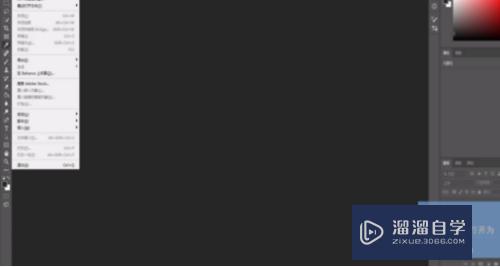
第2步
在格式中找到并点击“GIF格式”。

第3步
再然后找到并单击选中图片我们点击“打开”。
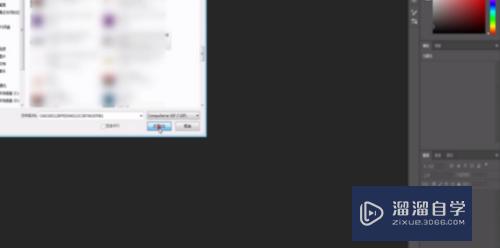
第4步
再然后找到并单击选中图片我们点击“打开”。
总结
1.首先打开PS,点击左上角菜单栏中的“文件”,选择“打开为,并点击“GIF格式”
2.再然后找到并单击选中图片我们点击“打开”再然后找到并单击选中图片我们点击“打开”
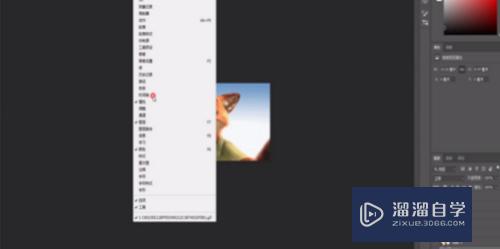
注意/提示
好了,本次关于“PS怎么导入gif动态图?”的全部内容就分享到这里啦,希望小溜分享的内容能够帮助到大家。同时可以关注溜溜自学网,遇到不懂的问题可以在这里寻找到详细的解决方法。
相关文章
距结束 06 天 07 : 27 : 03
距结束 01 天 19 : 27 : 03
首页








